Первоклассное аппаратное обеспечение PS4 было в центре обсуждения консоли с момента ее выпуска в прошлом году. Однако есть кое-что еще, что не менее важно для взаимодействия с пользователем: его функции Share. Sony потратила массу времени на то, чтобы обмен игровыми впечатлениями не только поддерживался на консоли текущего поколения, но и был максимально интуитивным.
Этот прорыв для бренда PlayStation стал настолько ключевым аспектом дизайна PS4, что новый контроллер DualShock 4 имеет встроенную кнопку, предназначенную для размещения функций Share. Расположенный слева от сенсорной панели, он функционирует как шлюз между пользователем и другими пользователями. Нажатие на нее мгновенно предлагает варианты обмена игровым опытом с другими людьми по всему миру. Это одна из особенностей нового поколения PlayStation.
Для многих идея кнопки «Поделиться» является чуждой концепцией. Чтобы помочь вам лучше понять его силу, ниже вы найдете информацию о том, на что он способен и как использовать его потенциал.
Взаимодействие с кнопкой «Поделиться»

Во-первых, важно отметить, что кнопка «Поделиться» имеет три режима ввода: короткое нажатие, долгое нажатие и двойное нажатие. Эти три разных типа прессов дают следующие результаты:
Короткое нажатие - отображение меню «Поделиться». Попав в меню, вы можете по желанию сохранить скриншот, видеоклип или начать трансляцию
Долгое нажатие – Делает скриншот на лету
Двойное нажатие - создает начальную точку для видеоклипа
Примечание: Вы можете настроить действие каждого типа нажатия в меню настроек.
Научиться использовать их в зависимости от ситуации важно для максимального использования потенциала функций Share. Если вы хотите сделать снимок экрана во время игры, удерживайте кнопку - это самый быстрый способ сделать это. Если вы хотите записать геймплей или классный момент, который, как вы знаете, должен произойти, двойное нажатие - лучший выбор. Сразу же начнется запись вашего опыта, который позже можно будет загрузить, чтобы поделиться им со всем миром.
Если вы не уверены, какую кнопку нажимать, короткое нажатие - беспроигрышный вариант. Он открывает меню «Поделиться», которое затем позволяет вам при желании сохранить снимок экрана, просмотреть сохраненный контент «Поделиться» или даже записать последние несколько минут игрового процесса. В последнем случае короткое нажатие отлично подходит для ситуаций, когда вы переживаете эпический момент, который хотели бы, чтобы другие увидели. PS4 всегда временно сохраняет отснятый материал в фоновом режиме, и у вас есть возможность создать видеофайл из этого отснятого материала, чтобы ваши лучшие моменты не были потеряны навсегда.
Меню «Поделиться»
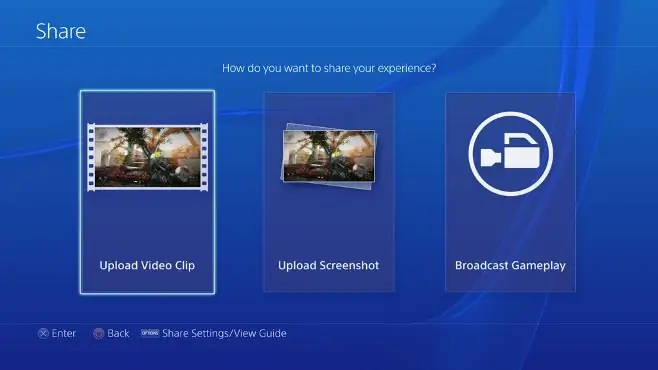
Вы можете получить доступ к меню «Поделиться» в любое время, нажав кнопку «Поделиться». В этом меню у вас есть следующие три опции:
Загрузить видеоклип – Делится до 15 минут игрового процесса
Загрузить скриншот – Делится скриншотом, который вы сделали
Трансляция игрового процесса – Начинает прямую трансляцию на Twitch или Ustream
В случае загрузки видеоклипа и загрузки скриншота при входе в эти меню вы сможете увидеть весь контент, который вы сохранили на жестком диске PS4. Оттуда вы можете загрузить свой контент всего несколькими нажатиями кнопок.
Одной из распространенных проблем фанатиков Share является переизбыток контента. Хранение сотен видеороликов и скриншотов на жестком диске не только занимает ценное место, но и затрудняет сортировку контента при загрузке. Чтобы удалить контент, перейдите в область «Настройки» меню PS4 и найдите «Управление системным хранилищем». Отсюда вы можете просмотреть свой контент и выбрать элементы оптом перед удалением. Если вы загружаете часто, вы можете делать это раз в месяц, чтобы поддерживать порядок.
Видеоклипы
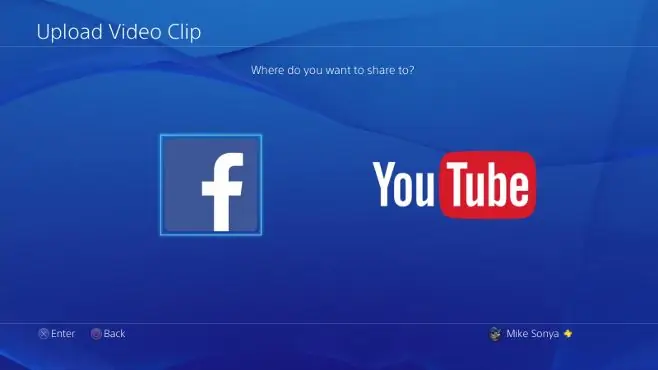
При загрузке видеоклипа вы можете загрузить его на Facebook или YouTube. Стоит отметить, что вам нужно будет связать свои учетные записи Facebook или YouTube с вашей PS4 (доступно в настройках -> PSN), прежде чем вы сможете поделиться на каждом носителе. Когда вы выбрали клип, которым хотите поделиться, первое, что вам нужно сделать, это обрезать его, нажав кнопку «Обрезать» в правом верхнем углу. Это позволит вам сжать отснятый материал, чтобы включить только то, что вы хотите, чтобы другие видели. Обязательно установите интервалы на 1 или 5 секунд, чтобы обеспечить точную обрезку. Зрители, как правило, теряют интерес к более длинным видео, поэтому постарайтесь быть максимально кратким.
Если вы довольны своим видео, вы можете просмотреть его, нажав кнопку «Предварительный просмотр» в разделе «Обрезка». На этом этапе вы можете добавить комментарий к видео. Комментарий должен вызывать у вашей аудитории желание посмотреть видео, будь то остроумное замечание или высказывание того, что делает видео достойным их драгоценного времени.
При загрузке на YouTube у вас будет несколько эксклюзивных опций, одна из которых - уровень конфиденциальности. Если вы просто хотите сразу же поделиться видео, сделайте его общедоступным, но если вы хотите добавить аннотации и некоторые эффекты к видео, прежде чем его увидят другие, опубликуйте его как личное. Однако вам нужно будет использовать интернет-браузер PS4 или ПК для доступа к YouTube, чтобы отредактировать видео и его настройки после его загрузки.
Что касается редактирования, вы можете использовать приложение SHAREfactory для PS4, чтобы подправить свои видео. Он доступен бесплатно в PlayStation Store и является мощным инструментом для обмена видео.
Кроме того, вам нужно определить теги для видео. Это помогает привлечь людей к вашему видео, когда они ищут. Чем больше тегов, тем лучше, поэтому постарайтесь включить все, что связано с вашим видео, будь то название игры, в которую вы играете, или что-то конкретное в содержании (например, выживание последних из нас).
Если вы загрузили свое видео на Facebook, вы можете загрузить его, перейдя на страницу видео и нажав кнопку «Параметры» в правом нижнем углу (это также относится к снимкам экрана). Таким образом, технически вы можете поделиться видео где угодно
Скриншоты и трансляции

Загрузка скриншотов аналогична загрузке видео, за исключением того, что вам не нужно обрезать кадры, и у вас есть возможность загрузить их в Twitter. Если вы решите, что Twitter - это место, где вы хотели бы опубликовать свой снимок экрана, вам нужно быть еще более точным в том, как вы формулируете свой комментарий. Чтобы получить максимальную видимость, вам нужно опубликовать что-то, что зацепит любого, кто читает комментарий, и заставит его щелкнуть ссылку на изображение. Юмор - это всегда хорошо, и размещение хэштегов, таких как PS4 и один для названия игры, в которую вы играете (например, DRIVECLUB), - это всегда хорошая идея, так как ваш твит будет чаще появляться в результатах поиска.
Опцию трансляции игрового процесса нельзя недооценивать. Популярность прямых трансляций резко возросла: некоторые стримеры имеют более 10 тысяч зрителей одновременно. Это отличный способ поделиться своим опытом с другими и взаимодействовать с игроками в режиме реального времени.
У вас есть два варианта потоковой передачи: Twitch и Ustream. Twitch - более популярный вариант, но оба они работают хорошо. Когда вы решите начать трансляцию, вам нужно решить, хотите ли вы показывать свое лицо во время игры (требуется PlayStation Camera). Зрителям, как правило, нравится видеть человека, за которым они наблюдают, но это не обязательно. Хотя использование микрофона не является обязательным, отключать его не рекомендуется. Зрители будут оставлять комментарии в окне чата, когда вы играете, и отвечать им устно - это то, что им нужно.

Перед тем, как вы начнете трансляцию, у вас будет возможность опубликовать пост в Twitter и/или Facebook для рекламы вашей трансляции. Будьте вдумчивы со своим комментарием, подобно тому, что упомянуто выше. Потоковое вещание - это конкурентная среда, и большая часть успеха сводится к привлечению первых нескольких зрителей в лобби, чтобы вы появлялись выше в списке трансляций. Количество зрителей имеет тенденцию к снежному кому; как только у вас будет около 10 или более зрителей, скорее всего, за ними последуют гораздо больше.
В наше время, когда люди связаны друг с другом больше, чем когда-либо прежде, кнопка «Поделиться» на PS4 является невероятно мощным инструментом. Ничто так не важно, как опыт, поэтому обязательно потратьте некоторое время на то, чтобы поделиться снимками экрана, видео и даже трансляцией, чтобы вы могли почувствовать, что работает для вас, а что нет.

